Как быстро сделать кабельный журнал автокад
В данной, статья я хотел бы рассказать, как, используя таблицы AutoCad с таблицами Excel, ускорить создание кабельного журнала, а также его быстрое редактирование. При этом не используя никаких плагинов, дополнительного программирования в Excel и тому подобного.
1. Подготовка к автоматизации кабельного журнала
1.1 Для начала во вкладке «Модель» в автокаде нужно создать таблицу кабельного журнала согласно ГОСТ. Для примера я буду использовать, кабельный журнал, выполненный по форме 7 в соответствии с ГОСТ 21.613-2014 для рабочих чертежей силового электрооборудования (марки ЭМ).

1.2 Листы кабельного журнала нужно выводить на листы в автокаде, поэтому для удобства желательно использовать уже готовые шаблоны форматов листов со штампом и рамками. Я буду использовать динамические блоки форматов листов со штампом и рамками, в соответствии с ГОСТ Р 21.1101-2013.

Обращаю ваше внимание, кабельный журнал в автокаде и в Excel должны находиться в одной папке!
2. Создание кабельного журнала
2.1 Создаем лист Microsoft Excel с расширением xlsx (xls).
После этого заполняете кабельный журнал уже в самом Excel. Желательно кабельный журнал в Excel нужно оформить с использованием тех же шрифтов что и в автокаде и выравнивание текста принимать такое же как в таблице автокада. Можно этого в принципе не делать, но тогда нужно будет корректировать текст в самой таблице автокада, что не очень удобно.

2.2 После того как вы в файле Excel сформировали свой кабельный журнал по проекту: указали все трассы, участки трассы кабеля, марки кабеля, количество.

2.3. Открываете в автокаде свой не заполненный кабельный журнал, который оформлен в виде таблицы. Переходите во вкладку «Модель» и нужно создать количество строк в таблице равное количеству строк, которое у вас получилось в файле Excel. Можно и больше, главное, чтобы было не меньше.
То есть, если у Вас получился кабельный журнал в Excel состоящий из 47 строк, то и в таблице автокада, также должно быть не меньше 47 строк. В противном случае мы не сможем перенести данные из Excel в автокад.

2.4. В таблице автокада выделяете все строки. Шапку кабельного журнала – не нужно выделять, я ее специально отделил от строк кабельного журнала.

2.5. После того как вы выбрали все строки, на пустом поле кликаете правой клавишей и выбираете «Выбор связи данных». Кликаете на «Создайте новую связь с данными Excel» и вводите имя связи с данными.


Для этого выделяем ячейку и на пустом поле кликаем правой клавишей мыши, выбираем: Связи с данными – Редактирование связи с данными – Выбор файла в Excel, выбираем ваш кабельный журнал с расширением xlsx (xls) и нажимаем ок.
Любые изменения вы делаете только в файле Excel. Что бы обновить таблицу кабельного журнала в автокаде, нужно выбрать всю таблицу и на пустом поле кликаем правой клавишей мыши, выбираем: «Обновление связи с данными таблицы».

На этом связь с кабельным журналом в Excel – закончена.
3. Вывод кабельного журнала на листы
После того, как вы выполнили связь с таблицей кабельного журнала из Excel, вся таблица в автокаде будет иметь вид сплошной таблицы. Что бы таблицу выводить на листы, ее нужно разделить.
3.1. Выбираете всю таблицу и на пустом поле кликаем правой клавишей мыши, выбираем «Свойства».
3.2. Во вкладке «Разрыв таблицы» у вас должно быть:

- Включено – Да;
- Направление – Вправо, Вниз, Влево (направление размещения частей таблицы, выбираете как вам удобно);
- Высота разбиения – 168 мм (интервал через какой будет выполнятся разрыв таблицы, советую указывать высоту разбиения исходя из высоты строки, то есть если мы хотим выводить 21 строку. Умножаем 21 строку на высоту одной строки 8 мм и получаем 168 мм);
- Интервал – 16 мм (интервал между частями разбитой таблицы, я принял интервал равный 2 строкам: 8х2 = 16 мм).
Для удобства пронумеруйте листы кабельного журнала в непечатаемом слое, чтобы лучше ориентироваться какой лист вы выводите на листы. В автокаде по умолчанию непечатаемый слой создается по умолчанию и называется «Defpoints». Можете применить его, изменив только цвет.

Переходите на лист с оформленной рамкой и штампом. На лист добавляем только шапку кабельного журнала согласно госта и с помощью видового экрана выводите листы кабельного журнала в масштабе 1:1.
Для удобства я записал видео как выполнить связь таблицы из автокада с таблицой Excel и выводом кабельного журнала на листы.

В большинстве случае да, обязательно. Но есть некоторые тонкости (в зависимости от проектируемого раздела), позволяющие его не выполнять, их и рассмотрим.
В соответствии с п.6.5.2 ГОСТ 21.613-2014:
6.5.2 В кабельный журнал включают кабели, провода и трубы для тех электроприемников, для которых невозможно привести всю необходимую информацию о кабелях, проводах и трубах на принципиальных схемах питающей и распределительной сетей.
Таким образом, если можете разместить на однолинейных схемах всю необходимую информацию — можете кабельный журнал для раздела ЭМ не выполнять.
5.3.2 Кабельный журнал для питающей и распределительной сетей допускается не выполнять, если все данные, содержащиеся в кабельном журнале, указаны на принципиальной схеме питающей и распределительной сетей.
Получается, во-многом похоже на раздел ЭМ, но с одним существенным различием: в разделах ЭО и ЭН кабельный журнал нужно выполнять только для питающей и распределительной сетей, для групповых сетей — не нужно. При этом сохраняются те же условия его невыполнения.
На практике, монтажникам гораздо проще при затяжке кабелей пользоваться именно кабельным журналом, а не кучей листов однолинейных схем или большими листами, на которых выполнена схема ГРЩ (ВРУ). Поэтому я советую для питающей и распределительной сети кабельный журнал всё-таки делать вне зависимости от того, указана вся необходимая информация на однолинейных схемах или нет.
Способы создания кабельных журналов в Word, Excel и AutoCAD
Я опишу лишь классические способы создания, опустив специализированные программы и BIM-моделирование. Выполняют и оформляют кабельные журналы в Word, Excel и AutoCAD. Либо совместно в двух из этих программ.
Кабельный журнал по ГОСТ 21.608 форма 6

Кабельный журнал по ГОСТ 21.613 форма 6

Кабельный журнал по ГОСТ 21.613 форма 7
1. Составление кабельного журнала в Excel или Word и печать на бланках
Это самый древний способ, появившийся во время перехода с ручного черчения на компьютеры. Кабельный журнал составляли в Excel, т.к. для человека, чертившего раньше всё вручную Excel — это просто готовая таблица. В AutoCAD при помощи линий и текста чертили рамку и основную надпись (первый лист и последующие). После этого распечатывали бланки: один первый лист и нужное количество последующих. Затем вставляли эти распечатанные бланки обратно в принтер и на них печатали кабельный журнал.
Таким же образом действовали с пояснительной запиской или при оформлении кабельного журнала в Word. Вот такой ручной фотошоп
Стоит отметить, что такой способ выполнения кабельных журналов на данный момент встречается очень редко.
2. Составление и оформление кабельного журнала в Excel
Были люди, которых упражнения с принтерами и составление коллажей не устраивало. Они пошли дальше и сделали сразу рамку и основную надпись в Excel.

Кабельный журнал в Excel. Первый лист
Отдельно первый лист, отдельной последующие листы. Неудобство такого способа в том, что таблица разорвана, а значит применение функций Excel вызывает определённые затруднения, а фильтрация вообще невозможна. Я уже боюсь рассматривать случай, когда нужно вставить одну или несколько строк в середину одного из уже заполненных листов. Приходится перемещать «лишние» строки ниже вставляемых на следующий лист, а там опять на следующий. и так до конца кабельного журнала. Задача из серии «чем занять себя на несколько часов».

Кабельный журнал в Excel. Последующие листы
Данный способ до сих пор встречается, а на скриншотах довольно свежий пример с одного из интернет-форумов для проектировщиков. По какому ГОСТ выполнен этот журнал, понять сложно. По всей видимости, человек сам придумал эту форму.
3. Составление и оформление кабельного журнала в Word
Третьим способом является составление и оформление кабельного журнала в Word. Работать с таблицами в Word не так удобно, как в Excel, но оформление сделать гораздо проще. Правда, для того, чтобы было удобно работать нужно знать и уметь применять инструмент «Колонтитулы», иначе оформление будет «съезжать».

Кабельный журнал в Word
4. Составление и оформление кабельного журнала в AutoCAD
На самом деле данный способ следует разделить на два: до появления таблиц в AutoCAD и после появления таблиц. До появления таблиц данный метод был еще менее удобен, чем в Word, т.к. таблица представляла собой набор линий и текста. А дальше всё зависело от мастерства и способа выполнения чертежей проектировщиком:
- Черчение и оформление в пространстве Модели;
- Черчение и оформление в пространстве Листа;
- Черчение в пространстве Модели и оформление в пространстве Листа (один чертёж — один лист);
- п.2 или п.3, но все чертежи оформлены в одном листе.
Наиболее удобный способ — №3, т.к. позволял делать непрерывную таблицу в пространстве Модели, а затем «нарезать» её на листы при помощи видовых экранов.
С появление в AutoCAD элемента «Таблица» возня с линиями и текстами ушла, а в остальном, всё по-прежнему зависит от способа выполнения чертежей.
Я, правда, на одном из форумов видел упоминание еще об одном способе. Проектировщик строчку кабельного журнала делал блоком с атрибутами. А дальше набирал из таких блоков кабельный журнал. Данный способ он изобрёл, т.к. «менять строки местами в данном случае гораздо быстрее». В этой части сложно с ним не согласиться, но преимущества таблиц он потерял.
5. Составление кабельного журнала в Excel и оформление в Word
Данный способ совмещает в себе удобство заполнения кабельного журнала в Excel и удобство оформления в Word. В Excel заполняется кабельный журнал и вставляется в Word, в котором рамка и основная надпись (штамп) выполнены в колонтитулах. Далее настраивается ширина столбцов и кабельный журнал готов к печати.
Казалось бы, недостатком такого способа является необходимость каждый раз сначала удалять старую таблицу, а потом вставлять и настраивать новую. Но это не совсем так. Word позволяет связать таблицу Word и таблицу Excel. Таким образом, при обновлении данных в Excel, таблица в Word также обновится.
Я пользовался данным способом до появления таблиц в AutoCAD.
6. Составление кабельного журнала в Excel и оформление в AutoCAD
С появлением в AutoCAD элемента «Таблица» и возможность его связи с таблицами Excel, этот способ является лучшим из перечисленных.
Во-первых, заполнение таблицы кабельного журнала в Excel кроме удобства даёт дополнительные преимущества (см. Хитрости при создании кабельного журнала в Excel).
Во-вторых, данные из Excel автоматически обновляются в AutoCAD (см. Как вставить таблицу Excel в AutoCAD и настроить связь данных).
В-третьих, таблица AutoCAD имеет способность автоматически «разделяться» на несколько фрагментов, что даёт возможность быстрого и простого оформления кабельного журнала отдельными листами (как по методу таблица в пространстве Модели, листы — в пространстве Листа, так и по методу таблица и оформление в пространстве Модели). Интервал между фрагментами, а также высота фрагментов устанавливаются в свойствах таблицы.
В-четвёртых, при оформлении кабельного журнала в пространстве Листа, кабельный журнал может быть включён в подшивку листов (что даёт дополнительные преимущества) и может быть легко и быстро распечатан при помощи команды Публикация (Publish).

Кабельный журнал в AutoCAD
Образец заполнения кабельного журнала
Требования по заполнению кабельного и кабельнотрубного журнала изложены в п.6.5.4 и п.6.5.6 ГОСТ 21.613-2014. Они призваны повысить удобство пользования им в дальнейшем.
6.5.4 . В графе «Участок трассы кабеля» указывают обозначения участков трассы по плану прокладки электрических сетей.
6.5.6 Силовые и контрольные кабели в кабельном журнале группируют, как правило, по приводом, роду тока, напряжению и т.п. и записывают в порядке возрастания номеров или буквенных кодов. При подходе кабелей к щитам управления в графах «Начало» и «Конец» указывают обозначение щита управления и номер панели, к которой подходит кабель. Длину кабелей, проводов, труб в графах «Длина» в кабельном и кабельнотрубном журналах записывают с учетом надбавки на изгибы, повороты и отходы.
В стандартах для проектирования разделов ЭО и ЭН какие-либо указания отсутствуют, поэтому при заполнении кабельных журналов по этим разделам следует руководствоваться требованиям для раздела ЭМ.
Кабельный журнал по ГОСТ 21.608 форма 6. Пример заполнения

Кабельнотрубный журнал по ГОСТ 21.613 форма 6. Пример заполнения

Кабельнотрубный журнал по ГОСТ 21.613 форма 7. Пример заполнения
Хитрости при создании кабельного журнала в Excel
Как я уже писал выше, кабельный журнал удобнее всего заполнять в Excel. Это даёт ряд преимуществ и, при применении определённых хитростей, избавляет от рутинной работы и существенно экономит время. Рассмотрим заполнение кабельного журнала для прокладки методом трасс (форма 7 по ГОСТ 21.613-2014 ).
Возьмём пустой бланк кабельного журнала (шаблон можно скачать, нажав на кнопку в конце статьи) и сделаем его немного умнее.
1. Добавляем вспомогательные столбики
Для этого выделяем столбик «Кол., число и сечение жил», нажимаем правой кнопкой мыши и в контекстном меню выбираем «Вставить».

Вставка дополнительных столбцов
Слева добавится столбик. Далее аналогично добавляем еще два столбика. Меняем их названия на «Количество», «число жил» и «сечение жилы».

Вспомогательные столбики для кабеля
2. Делаем вспомогательные столбики скрытыми
Вспомогательные столбики нам помогут, но на печать их выводить не нужно, поэтому будем делать их скрытыми. Для этого переключаемся на вкладку «Данные». Выделяем наши столбики F, G, H и нажимаем на ленте кнопку «Группировать».

Группировка и скрытие дополнительных столбиков
Над таблицей появится кнопка группировки и столбики можно скрыть или отобразить одним щелчком мышки.

Группировка и скрытие дополнительных столбиков
3. Добавляем вспомогательные столбики для длины кабеля
Аналогичным образом добавляем три вспомогательных столбика для длины кабеля и группируем их:

Дополнительные столбики для марки и длины кабеля
Меняем их названия на «чертеж», «запас» и «раскл».
4. Добавляем «умную» формулу в столбик «Кол., число и сечение жил»
А теперь делаем первое из того, ради чего мы создавали вспомогательные столбики.
Количество, число жил и сечение жилы удобнее заполнять и корректировать по отдельности, чем в одной ячейке. Сделаем так, чтобы мы заполняли только цифры во вспомогательных столбиках, а Excel сам и собирал вместе, добавлял скобки и крестики.
Для этого в ячейки столбика «Кол., число и сечение жил» добавляем такую формулу: =СЦЕПИТЬ(F4;"х(«;G4;»х";H4;")"). Эта формула сделает то, что нам надо. Растягиваем формулу на оставшиеся ячейки в этом столбике.
5. Добавляем формулу суммы в столбик «Длина, м»
Теперь займёмся вторыми вспомогательными столбиками. В столбик «Длина, м» добавляем формулу суммы: =СУММ(J4:L4).
Подробнее по столбикам:
- чертеж — измеренная длина кабеля по чертежу;
- запас — запас кабеля. Можно оставить пустым, можно взять в метрах, можно в процентах от измеренной длины кабеля по чертежу (можно вставить формулу, чтобы не считать вручную);
- раскл — длина кабеля на расключение кабеля в щитах.
Такое разделение облегчает подсчет кабеля. Измерил — записал, а всё остальное посчитает Excel. В-принципе, таких вспомогательных столбиков может быть больше. Всё определяется вашими потребностями.
6. Добавляем фильтр
Сделаем нашу таблицу еще умнее. Добавим фильтрацию столбиков. Для этого выделяем строку с нижним рядом заголовков и на вкладке «Данные» нажимаем кнопку «Фильтр». На каждом столбике появится квадратная кнопка с треугольником — кнопка фильтра.

Добавление фильтра для столбцов
7. Используем фильтр
Вспомогательные столбики и фильтр дают большие возможности. Можно отфильтровать таблицу по одному или нескольким столбикам. Для этого нужно нажать на кнопку фильтра и настроить его в появившемся окне:

Пример фильтрация столбиков по марке кабеля
- Можно отфильтровать по столбику «Начало» и получим список кабелей, отходящих от какого-то одного или нескольких щитов;
- Можно отфильтровать по столбикам «Марка», «число жил», «сечение» и получить список всех кабелей определённой марки.
Выделив все ячейки в столбике «Длина, м», в правом нижнем углу окна Excel покажет количество и суммарную длину кабелей:

Пример фильтрации по нескольким столбцам (на этих столбиках значок фильтра)

Excel автоматически показывает результаты по выделенным ячейкам
Вот так, с помощью простых несложных действий можно существенно упростить себе работу.

Для любителей Автокада Электрикала.
Не знаю, надеюсь модеры не забанят, но в правилах написано что в блоге можно писать на любые темы. И это не реклама – так хфастаюсь типа.
Собсно сам сказ: Когда то, когда земля была еще горячей … всего лет 10 назад, я столкнулся с проблемой. Ну как бэ, это не совсем проблема, скорее головняк. Кто то и когда то втемяшил в голову моему начальнику, что Автокад Электрикал (AutoCAD Electrical) очень мощная штука, которая позволит нашему отделу работать на порядок быстрее и чуть ли не за ночь выпускать документацию на объект, без ошибок и последующих переделок. А в виду того, что наш отдел РЗА в технологическом порядке идет почти последним, то и косились на нас, когда начинали сроки реально прижимать. В общем, с этой идеей он стал носиться как с торбой и время от времени "иметь" мозги всем, в том числе и мне.
По началу сама идея мне не понравилась. У меня уже давно все было удобно настроено. Да, медленно, но уютно. И выползать из норы я не хотел, как кот из-под одеяла. Какое-то время всем удавалось отмазываться съезжая мол времени нет, нужно время для осваивания, дело мол новое, коллектив не в курсе и т.д.
Однако в конце концов сколько веревочке не виться… вызвали всех нас на ковер, знатно вздрючили и отправили реализовывать егойные задумки. Тем более что АЭ (пару лицензий) уже был куплен. Как всегда, не повезло именно мне.
(Я вообще «счастливчик» — как нужно уйти потихоньку пораньше так натыкаюсь, на начальника, который идет с планерки. Народ уже даже ржал про мое «еврейское счастье», а потом стал получать выгоду – они шли почти всегда другой дорогой. Натыкался только я. )))
Как только гром грянул, все свалили на достаточно животрепещущий объект, а я, как замнач, сел осваивать эту хренотень, что бы в последствии обучить всех (Данко просто).
Начались муки осваивания нового. Со временем все оказалось не так плохо. Рядом пыхтела группа из пяти человек (два грамотных и три студента) собирая кабели из достаточно крупного проекта (порядка 300 листов, полная реконструкция ОРУ 110 кВ с 15 присоединениями, не считая ОВ и ШСВ).
В конце концов я осознал, что такое этот АЭ и с чем его едят, что из него можно выжать. И медленно пришел к выводу, что любая автоматизация рутинных операций — это реальное ускорение. Если «по старинке» на схемы тратится порядка 30% времени, остальное время это кабельное хозяйство, схемы подключений, поиск ошибок в клеммных рядах и т.д., то теперь на схемы тратится уже 75% времени а на остальное пару процентов – «шайтан машин» думает за нас. В общем я тал приверженцем этого набора макросов под названием АЭ. У него колоссальное количество минусов, но даже эта экибана позволяла ускорить работу и минимизировать ошибки.
Особенно я проникся с кабельным журналом. Я его собрал за пару минут. Без ошибок. И после выдал внешние подключения. Ребята, которые пыхтели рядом, делали его на свой объект доооолго, недели две кажись (точнее не вспомню, может и более).
Изучение показало, что АЭ заточен под импортные нормы и стандарты выпуска документации и не в состоянии выпускать документашку по совецким нормам, которые все никак не сдохнут. Пришлось написать «Гениальную программу №1». Писал по вечерам на Делфи. Этот костыль позволяет ускорить работу с АЭ, и получать что нужно очень быстро.
Сама прожка лежит тут . Прожка бесплатная абсолютно. Просто я ничего подобного из бесплатного не видел.
Самое главное ради чего она была написана – просмотр связей между шкафами, поиск ошибочных и не назначенных в кабель проводников. Потом туда был добавлен редактор клеммных колодок. Штатный редактор клеммных колодок это мля что-то. На ноуте с ай-5, 4 гегами памяти АЭ2012 и терабайтником тормозил нещадно на количестве листов больше 200-300. Я сделал этот процесс редактирования как можно удобнее, впрочем, как смог – я не программёр. Клемнички рисуются по классике. Но процесс теперь стал очаровательно визуально приятным.
Добавил в последствии расчет кабельного журнала. Примитивный, без анализа заполнения кабельных каналов, но все же.
Так же распечатку проекта автоматизировал. Мелочь, а приятно. Одним кликом 500 листов выдать в ПДФ и параллельно разобрать по форматам, это способствует так сказать.
nanoCAD 3.0 вышел совсем недавно, в начале лета, но лицензии выданы уже более чем на 60 тыс. рабочих мест! Проектировщики активно используют программу, а некоторые из них делятся в своих блогах различными приемами работы.
Артем Ремизов рассказывает о том, как с помощью инструмента nanoCAD 3.0 «Таблицы» создать кабельный журнал с автоматическим суммированием.
Сравнивая таблицы nanoCAD и AutoCAD, я вскользь упомянул о возможности создания кабельного журнала с автоматическим подсчетом длин кабелей. Покажу, как это можно сделать.
Итак, создаем таблицу нашего кабельного журнала (рис. 1).
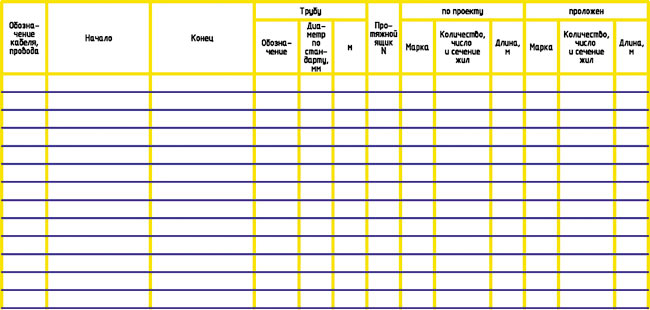
Сейчас в ней ничего нет, и, конечно, сама она ничего не суммирует.
Добавляем в конец таблицы три скрытых столбца (рис. 2).
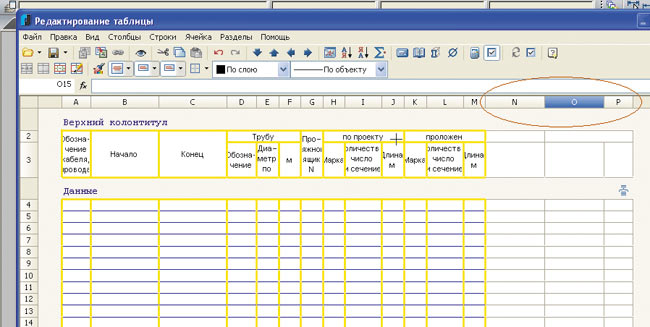
Столбец «N» пригодится нам позже. Сейчас же добавим для наглядности в таблицу несколько разных кабелей и в ячейке «О3» напишем, например, ВВГнг 4Ѕ4 (рис. 3).
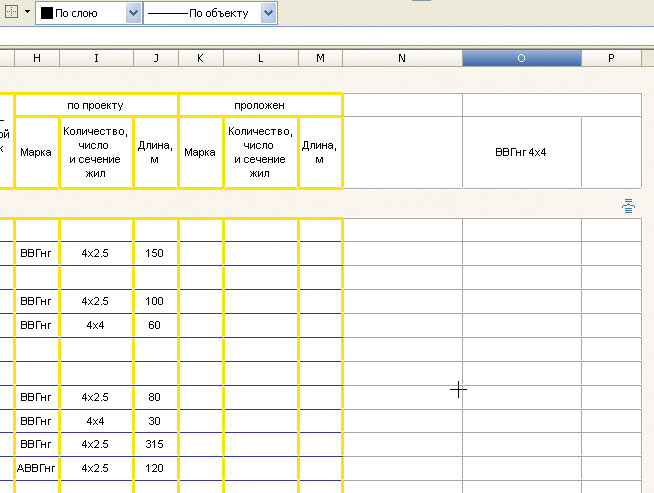
Теперь сравниваем марку и жильность кабелей с ячейкой «О3». Для этого в ячейки столбца «О» добавим формулу “=if(off(0;8–col)+ “ ”+off(0;9–col)==off(–row;0);1 ;0 )” (рис. 4).
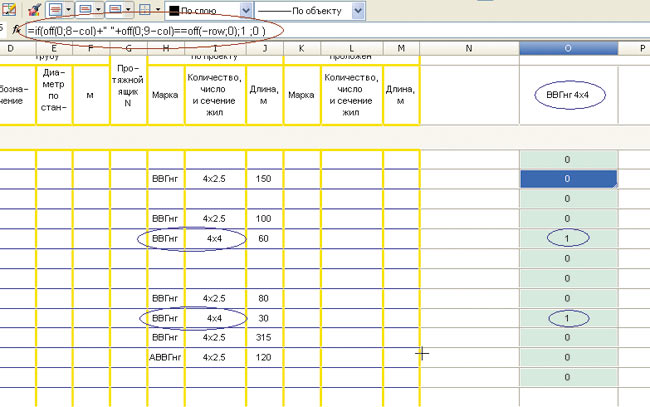
В столбце «P» перемножаем значения из столбцов «О» и «J». Формула: “=off(0;–1)*off(0;10–col)” (рис. 5).
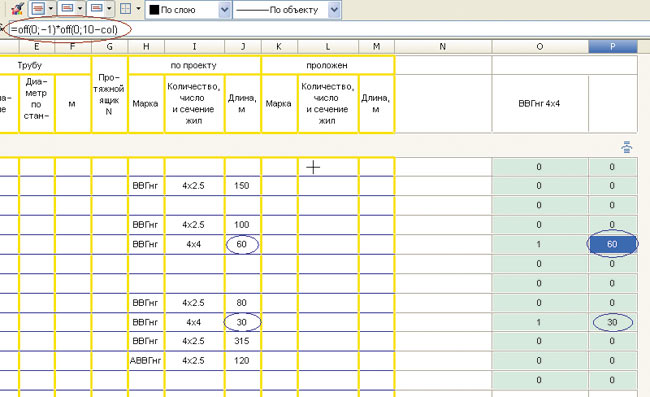
Далее просто суммируем
(“=summ(off(1;0):off(rowCount
–3;0))”) значения столбца «Р» и получаем общую длину кабеля ВВГнг 4Ѕ4 во всем журнале (рис. 6).
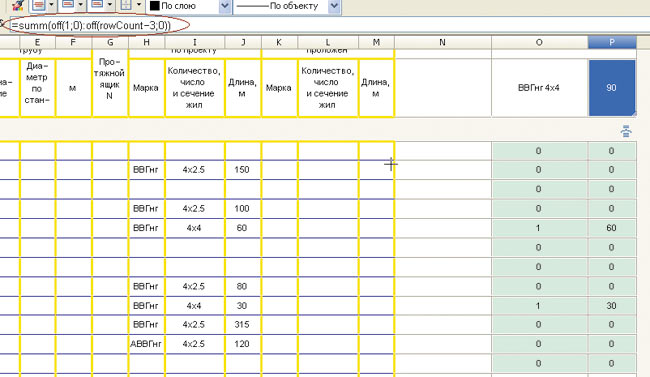
Для того чтобы посчитать остальные кабели, создаем другие столбцы. Единственное, что меняется, — марка и жильность кабеля (рис. 7).
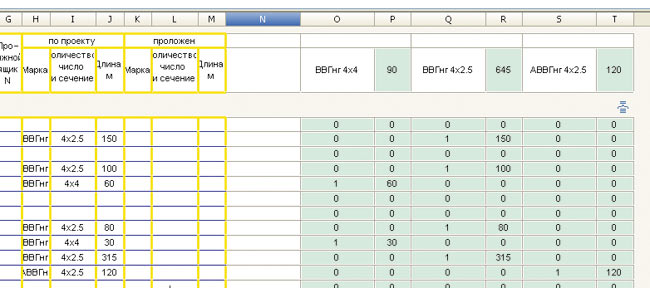
У вас, наверное, возник вопрос: а если кабелей много, как узнать, все ли кабели подсчитаны и не пропущены ли какиенибудь? На рис. 8 показаны как раз такие «оставшиеся за бортом».
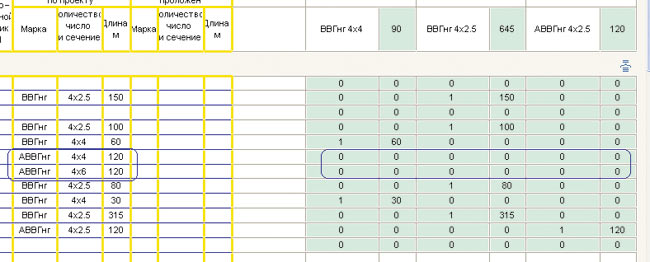
Возвращаемся к столбцу «N». Вводим в его ячейках формулу “=iff(summ(off(0;1):off(0;colCount–col))==0;“НЕ ПОСЧИТАНО”; “посчитано”)”. Если справа будут лишь нули, что возможно лишь для непосчитанных кабелей, то в ячейке появится надпись «НЕ ПОСЧИТАНО» (рис. 9).
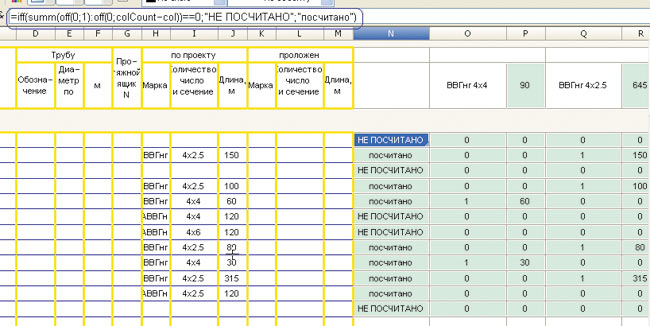
Можно сделать надпись «НЕ ПОСЧИТАНО» еще более бросающейся в глаза, выделив ее цветом. Например, красным. Формула примет вид “=iff(summ(off(0;1):off(0;colCount–col))==0;(“НЕ ПОСЧИТАНО”; setColor(“red”; off(0;0)));(“посчитано”; setColor(“black”; off(0;0))))”. Результат показан на рис. 10.
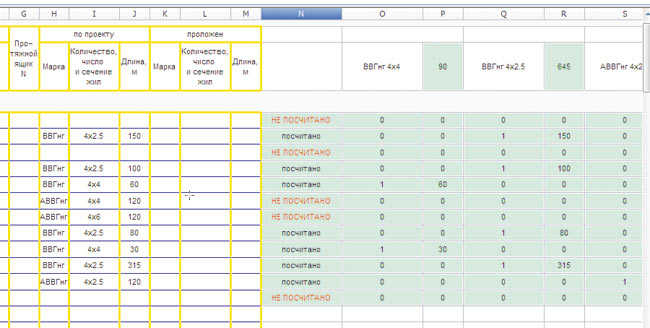
Тут уже можно было бы остановиться, но так как мне лень не только считать кабели, но и вручную заносить их в ведомость, понадобится еще пара шагов. Первый: сделаем ячейки с полученной суммой именованными (рис. 11).
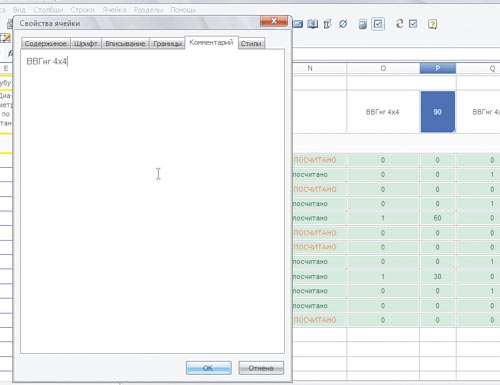
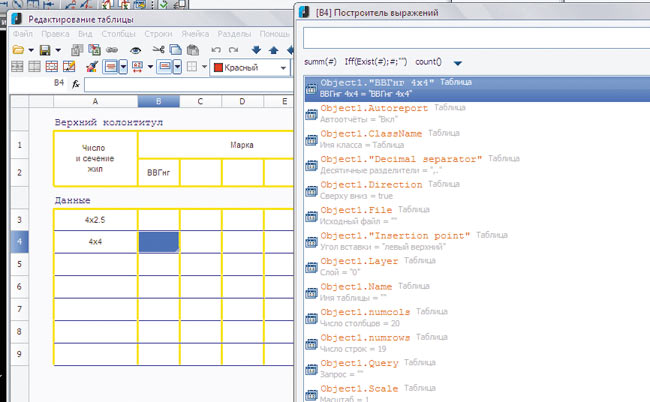
И второй: присоединим к таблице ведомости наш кабельный журнал и будем забирать значение автоматически (рис. 12).
Как это выглядит на чертеже, показано на рис. 13.
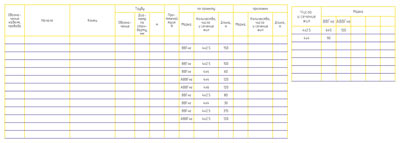
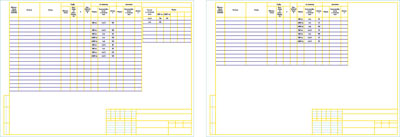
Только теперь при изменении длины кабеля в журнале сумма будет посчитана автоматически.
Еще один момент, на который стоит обратить внимание. Обычно кабельный журнал занимает больше одного листа. В этом случае лучше разбить таблицу на страницы (рис. 14), что при необходимости позволит легко добавить или удалить кабели в любом месте журнала.
Пусть суммированием занимается машина. Куда потратить освободившееся время — всегда найдется.
Читайте также:


